Khi cố gắng tải bất kỳ một ứng dụng nào từ Windows Store trên máy tính Windows 10 hoặc 8.x, rất có thể bạn sẽ gặp phải một số vấn đề. Một trong những vấn đề đó là lỗi 0x80240014. Thời gian gần đây khá nhiều người dùng phản ánh lại rằng trong quá trình tải và cài đặt Netflix, họ thường xuyên gặp phải lỗi này. Vậy làm sao để khắc phục lỗi, mời các bạn cùng tham khảo bài viết dưới đây của Quản trị mạng.
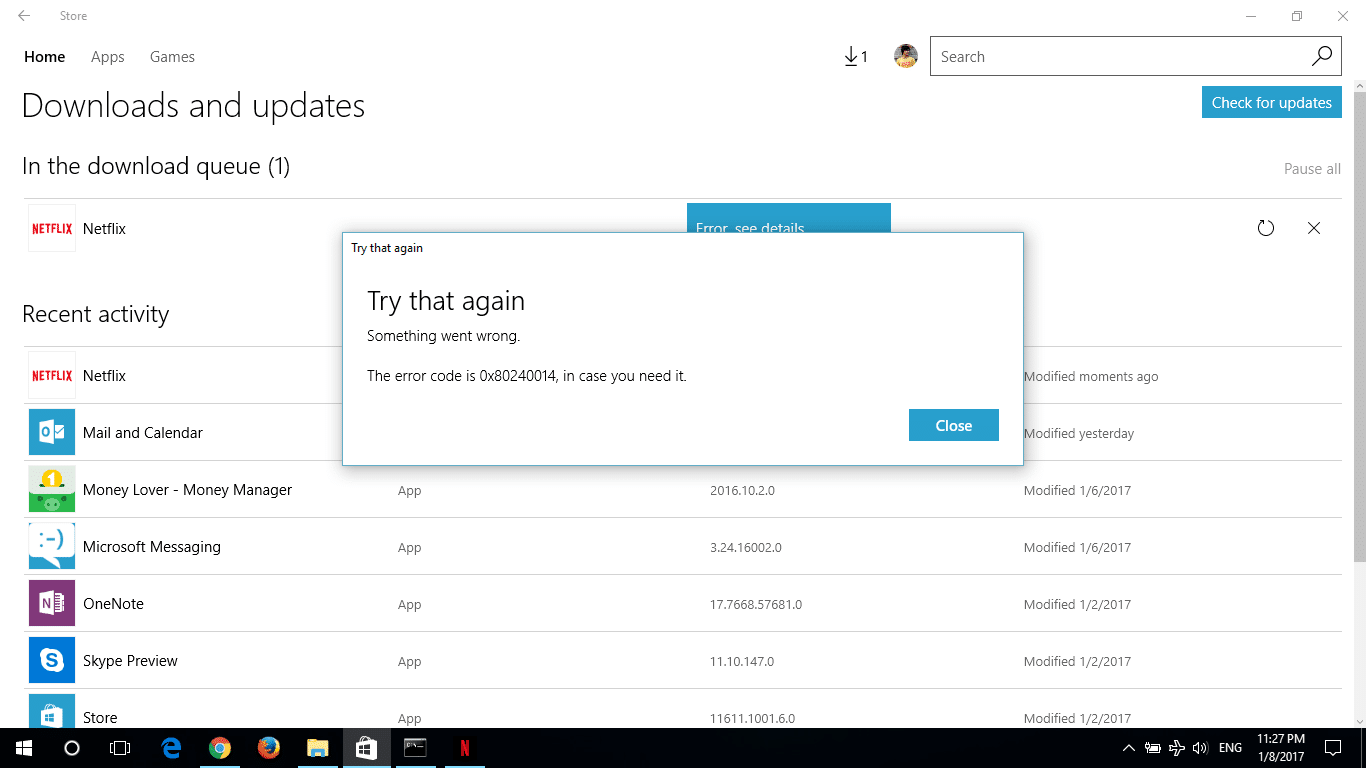
Sửa lỗi 0x80240014 trên Windows Store
Để sửa lỗi 0x80240014 trên Windows Store, bạn có thể áp dụng một trong số các giải pháp dưới đây:
1. Sửa thư mục Application
Trong hầu hết các trường hợp, giải pháp để khắc phục lỗi 0x80240014 là sửa lỗi thư mục Application. Trong thực tế, ứng dụng mà bạn cài đặt có thể thành công. Tuy nhiên Windows Store có thể không nhận ứng dụng đúng cách, và do đó hiển thị thông báo lỗi.
Thực hiện theo các bước dưới đây:
- Đầu tiên nhấn tổ hợp phím Windows + R để mở cửa sổ Run.
- Nhập shell:AppsFolder vào cửa sổ Run rồi nhấn Enter.
- Lúc này trên màn hình hiển thị thư mục Application. Tại đây tìm ứng dụng mà bạn đang cố gắng cài đặt và mở ứng dụng đó lên.
Giả sử nếu bạn đang cài đặt Netflix. Chỉ cần tìm thư mục Netflix và mở thư mục đó lên. Lỗi sẽ không còn xuất hiện nữa và bạn có thể mở ứng dụng bình thường và ứng dụng này sẽ được hiển thị trên danh sách các ứng dụng trên Start Menu.
- Mở Windows Store và thử tải lại cài đặt ứng dụng. Lúc này bạn sẽ thấy không còn xuất hiện lỗi 0x80240014 nữa.
2. Reset lại Windows Store
Nếu Windows Store vẫn bị lỗi, bạn có thể reset lại Windows Store để khắc phục lỗi. Để reset lại Windows Store, thực hiện theo các bước dưới đây:
- Nhấn tổ hợp phím Windows + R để mở cửa sổ lệnh Run.
- Nhập wsreset vào đó rồi nhấn Enter.
3. Sử dụng Troubleshooter
Ngoài 2 cách trên, bạn có thể sử dụng Troubleshooter để sửa lỗi Windows Store 0x80240014. Để làm được điều này bạn thực hiện theo các bước dưới đây:
- Mở Start Menu, sau đó nhập troubleshooting vào đó rồi nhấn Enter.
- Tiếp theo click chọn View all.
- Tìm và mở Windows store apps.
- Thực hiện theo các bước hướng dẫn trên màn hình.
- Kiểm tra xem lỗi 0x80240014 còn hay không.
Tham khảo thêm một số bài viết dưới đây:
Chúc các bạn thành công!
 Công nghệ
Công nghệ  Windows
Windows  iPhone
iPhone  Android
Android  Học CNTT
Học CNTT  Download
Download  Tiện ích
Tiện ích  Khoa học
Khoa học  Game
Game  Làng CN
Làng CN  Ứng dụng
Ứng dụng 


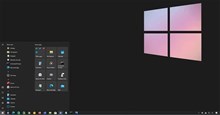





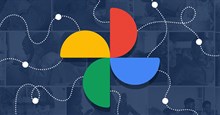


 Nhạc, phim, truyện online
Nhạc, phim, truyện online  Phần mềm học tập
Phần mềm học tập  Linux
Linux  Đồng hồ thông minh
Đồng hồ thông minh  Chụp ảnh - Quay phim
Chụp ảnh - Quay phim  macOS
macOS  Phần cứng
Phần cứng  Thủ thuật SEO
Thủ thuật SEO  Kiến thức cơ bản
Kiến thức cơ bản  Dịch vụ ngân hàng
Dịch vụ ngân hàng  Lập trình
Lập trình  Dịch vụ nhà mạng
Dịch vụ nhà mạng  Dịch vụ công trực tuyến
Dịch vụ công trực tuyến  Nhà thông minh
Nhà thông minh  Quiz công nghệ
Quiz công nghệ  Microsoft Word 2016
Microsoft Word 2016  Microsoft Word 2013
Microsoft Word 2013  Microsoft Word 2007
Microsoft Word 2007  Microsoft Excel 2019
Microsoft Excel 2019  Microsoft Excel 2016
Microsoft Excel 2016  Microsoft PowerPoint 2019
Microsoft PowerPoint 2019  Google Sheets - Trang tính
Google Sheets - Trang tính  Code mẫu
Code mẫu  Photoshop CS6
Photoshop CS6  Photoshop CS5
Photoshop CS5  Lập trình Scratch
Lập trình Scratch  Bootstrap
Bootstrap  Ứng dụng văn phòng
Ứng dụng văn phòng  Tải game
Tải game  Tiện ích hệ thống
Tiện ích hệ thống  Ảnh, đồ họa
Ảnh, đồ họa  Internet
Internet  Bảo mật, Antivirus
Bảo mật, Antivirus  Họp, học trực tuyến
Họp, học trực tuyến  Video, phim, nhạc
Video, phim, nhạc  Giao tiếp, liên lạc, hẹn hò
Giao tiếp, liên lạc, hẹn hò  Hỗ trợ học tập
Hỗ trợ học tập  Máy ảo
Máy ảo  Điện máy
Điện máy  Tủ lạnh
Tủ lạnh  Tivi
Tivi  Điều hòa
Điều hòa  Máy giặt
Máy giặt  Quạt các loại
Quạt các loại  Cuộc sống
Cuộc sống  Kỹ năng
Kỹ năng  Món ngon mỗi ngày
Món ngon mỗi ngày  Làm đẹp
Làm đẹp  Nuôi dạy con
Nuôi dạy con  Chăm sóc Nhà cửa
Chăm sóc Nhà cửa  Du lịch
Du lịch  Halloween
Halloween  Mẹo vặt
Mẹo vặt  Giáng sinh - Noel
Giáng sinh - Noel  Quà tặng
Quà tặng  Giải trí
Giải trí  Là gì?
Là gì?  Nhà đẹp
Nhà đẹp  TOP
TOP  Ô tô, Xe máy
Ô tô, Xe máy  Giấy phép lái xe
Giấy phép lái xe  Tấn công mạng
Tấn công mạng  Chuyện công nghệ
Chuyện công nghệ  Công nghệ mới
Công nghệ mới  Trí tuệ nhân tạo (AI)
Trí tuệ nhân tạo (AI)  Anh tài công nghệ
Anh tài công nghệ  Bình luận công nghệ
Bình luận công nghệ